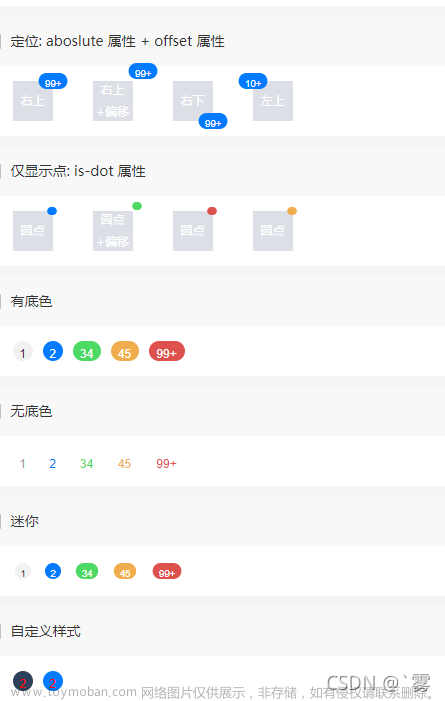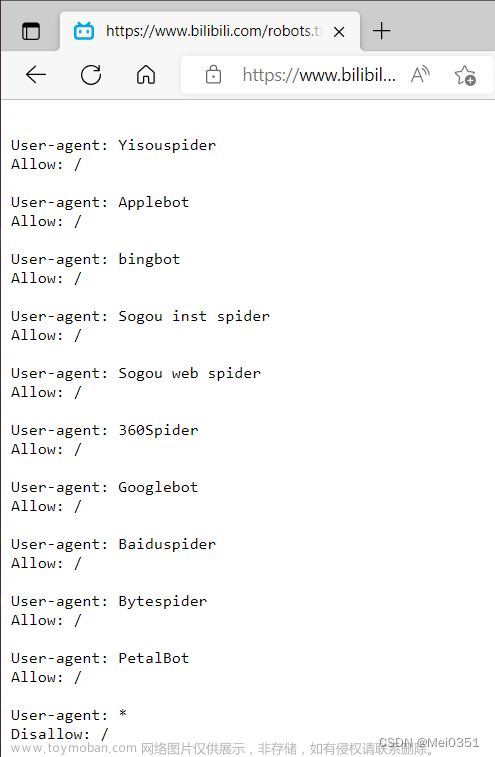须知
- uni-app是一个前端框架
- 简单来说,uni-app的组件,类似HTML的标签,例如a转navigation、span转text等
- uni-app的组件包括 基础组件 (自带免安装) + 扩展组件 (可选装,官方出品uni-ui或者第三方)
- uni-app出品的uni-ui官方手册很坑爹,组件代码是一个文档,效果展示是另一个文档!
【uni-ui效果展示】 https://hellouniapp.dcloud.net.cn/pages/extUI/badge/badge
【uni-ui组件代码】 https://uniapp.dcloud.io/component/uniui/uni-ui - 注意:手册【uni-ui组件代码】是官方组件手册的一小部分
- uni-ui开箱即用,无需配置 (HBuilderX版本3.3.5.20211229或以上)
uni-ui安装
1)没有项目
在HBuilderX新建项目,选择uni-app类别的uni-ui项目,如图
2)已有项目的情况
打开https://ext.dcloud.net.cn/plugin?id=55
点击“使用HBuilderX导入插件”,在编辑器中选择项目并确定即可
文章来源地址https://www.toymoban.com/news/detail-400767.html
uni-ui简单入门教程
- 在效果展示手册中,找到想要的效果,例如底部工具栏
https://hellouniapp.dcloud.net.cn/pages/extUI/goods-nav/goods-nav - 在组件代码手册中,找到对应的组件代码
https://uniapp.dcloud.io/component/uniui/uni-goods-nav
- 获取到组件代码的代码
1) template代码(写在标签template里面的唯一的view里面,代码如下)
<uni-goods-nav :fill="true" :options="options" :buttonGroup="buttonGroup" @click="onClick" @buttonClick="buttonClick" />
2) script代码
export default {
data () {
return {
options: [{
icon: 'headphones',
text: '客服'
}, {
icon: 'shop',
text: '店铺',
info: 2,
infoBackgroundColor:'#007aff',
infoColor:"red"
}, {
icon: 'cart',
text: '购物车',
info: 2
}],
buttonGroup: [{
text: '加入购物车',
backgroundColor: '#ff0000',
color: '#fff'
},
{
text: '立即购买',
backgroundColor: '#ffa200',
color: '#fff'
}
]
}
},
methods: {
onClick (e) {
uni.showToast({
title: `点击${e.content.text}`,
icon: 'none'
})
},
buttonClick (e) {
console.log(e)
this.options[2].info++
}
}
} - 打开项目的视图文件\pages\index\index.vue

原代码:<template> <view class="content"> <image class="logo" src="/static/logo.png"></image> <view class="text-area"> <text class="title">{{title}}</text> </view> </view> </template> <script> export default { data() { return { title: 'Hello' } }, onLoad() { }, methods: { } } </script> <style> .content { display: flex; flex-direction: column; align-items: center; justify-content: center; } .logo { height: 200rpx; width: 200rpx; margin-top: 200rpx; margin-left: auto; margin-right: auto; margin-bottom: 50rpx; } .text-area { display: flex; justify-content: center; } .title { font-size: 36rpx; color: #8f8f94; } </style> - 修改为:
注意:<template> <view> <uni-nav-bar left-icon="back" left-text="返回" right-text="菜单" title="导航栏组件"></uni-nav-bar> <view class="content"> <image class="logo" src="/static/logo.png"></image> <view class="text-area"> <text class="title">{{title}}</text> </view> </view> <view class="myFixedBottom"> <uni-goods-nav :fill="true" :options="options" :buttonGroup="buttonGroup" @click="onClick" @buttonClick="buttonClick" /> </view> </view> </template> <script> export default { data() { return { title: 'Hello', options: [{ icon: 'headphones', text: '客服' }, { icon: 'shop', text: '店铺', info: 2, infoBackgroundColor: '#007aff', infoColor: "red" }, { icon: 'cart', text: '购物车', info: 2 }], buttonGroup: [{ text: '加入购物车', backgroundColor: '#ff0000', color: '#fff' }, { text: '立即购买', backgroundColor: '#ffa200', color: '#fff' } ] } }, onLoad() { }, methods: { onClick(e) { uni.showToast({ title: `点击${e.content.text}`, icon: 'none' }) }, buttonClick(e) { console.log(e) this.options[2].info++ } } } </script> <style> .content { display: flex; flex-direction: column; align-items: center; justify-content: center; } .logo { height: 200rpx; width: 200rpx; margin-top: 200rpx; margin-left: auto; margin-right: auto; margin-bottom: 50rpx; } .text-area { display: flex; justify-content: center; } .title { font-size: 36rpx; color: #8f8f94; } .myFixedBottom { width: 100%; position: fixed; bottom: 0; left: 0; } </style>
我用一个view标签把uni-goods-nav包起来了,加了个类名.myFixedBottom
定义css为:
.myFixedBottom {
width: 100%;
position: fixed;
bottom: 0;
left: 0;
}
另外,把<view class="content">的类清空了,以免影响底部导航栏。
- ok!保存并且查看效果即可

文章来源:https://www.toymoban.com/news/detail-400767.html
更多的请按照以上顺序来:
1)先看效果,找到自己喜欢的uni-ui组件
2)再找代码,html代码写在template标签里面,css写在style标签里面,js代码注意和原来的script代码合并,不要漏了或者格式错误即可
刷新,预览,搞定!
到了这里,关于uni-ui简单入门教程 - 如何用HBuilderX为uni-app项目启用uni-ui扩展组件?的文章就介绍完了。如果您还想了解更多内容,请在右上角搜索TOY模板网以前的文章或继续浏览下面的相关文章,希望大家以后多多支持TOY模板网!